اورکلاک کارت گرافیک برای عملکرد بهتر بازی

اگر اهل بازی هستید ، مهمترین مؤلفه رایانه شما تقریباً کارت گرافیک است. GPU اسب بخار گرافیکی لازم را برای انجام جدیدترین و بهترین بازی های رایانه فراهم می کند. عملکردی که در هر یک از این بازی ها کسب می کنید بستگی به توانایی کارت گرافیک شما دارد. گفته می شود ، برخی از کاربران از عملکرد پیش فرض کارت گرافیک خود راضی نیستند و می خواهند آخرین عملکرد خود را که از کارت گرافیکشان امکان پذیر است ، تجربه کنند. اگر شما یکی از آنها هستید و مشتاقانه منتظر هستید که بدانید چگونه این کار را انجام دهید ، پس در جای مناسب هستید. بنابراین ، بدون حرفی بیشتر ، بیایید نگاهی به چگونگی اورکلاک کارت گرافیک برای عملکرد بهتر بازی بیاندازیم.
MSI Afterburner را دانلود و نصب کنید
Afterburner یک نرم افزار شخص ثالث است که توسط MSI (Micro-Star International) ساخته شده است و در درجه اول با هدف اورکلاک کارت های گرافیکی و به دست آوردن عملکرد بهتر از آن ساخته شده است. شما به راحتی می توانید MSI Afterburner را بصورت رایگان از وب سایت شرکت دانلود کنید .
پس از بارگیری ، فایل RAR را به راحتی استخراج کرده و فایل EXE را برای نصب نرم افزار اجرا کنید. به طور پیش فرض ، MSI Afterburner همراه با RivaTuner Statistics Server ، که به شما اجازه می دهد درجه حرارت و استفاده از اجزای مختلف در سیستم خود را کنترل کنید ارائه می شود. اگر آن را نمی خواهید ، کافی است در حین نصب کادر آن را را بردارید.
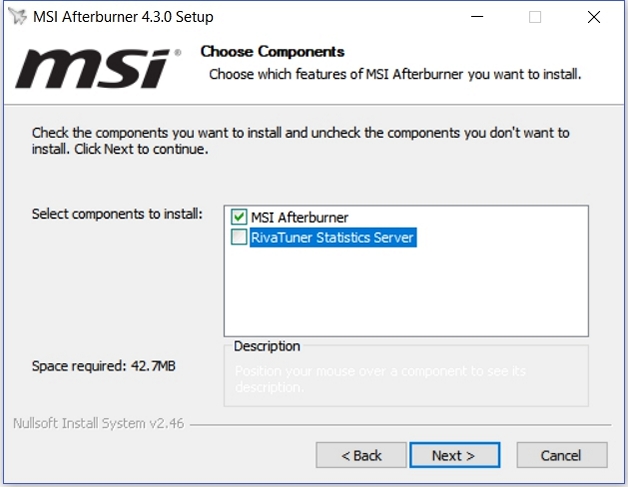
حالا اورکلاک کردن پردازنده یا رم یا گرافیک شما بسیار ساده است. کل مراحل چند دقیقه طول می کشد. بنابراین ، برای جلوگیری از هرگونه سردرگمی غیر ضروری ، مراحل زیر را دنبال کنید:
توجه : من شخصاً این ابزار را در لپ تاپ Alienware 15 R3 تست کردم. گفته می شود ، اوركلاك كردن GPU شما به دلیل دمای زیاد می تواند طول عمر آن را كاهش دهد و من هیچ مسئولیتی درمورد خسارات وارده به سیستم شما در این فرایند بر عهده نخواهم داشت. بنابراین ، با ریسک احتمالی خود پیش بروید.
قبل از اینکه مستقیماً به فرآیند اورکلاک بپردازیم ، باید از مواردی اطمینان حاصل کنیم که در طی فرایند به شما کمک کنند. پس از بازکردن نرم افزار MSI Afterburner ، می توانید در وسط ابزار ، کشویی را در کنار گزینه های “Power Limit” و “Temperature Limit” مشاهده می کنید . لطفاً توجه داشته باشید که این اسلایدها در بعضی از سیستم ها قفل شده و در بعضی از سیستم ها قفل نشده است. این کاملاً به GPU ای که دارید بستگی دارد. با توجه به اینکه من یک GPU لپ تاپ است ، متاسفانه قفل شده است ، بنابراین من قادر به انتقال آن نخواهم بود. با این حال ، اگر می توانید آن را مشاهده کنید ، نوار لغزنده Power limit را به سمت راست منتقل کنید و نوار لغزنده Temperature limit را بر اساس اولویت خود حرکت دهید . توجه داشته باشید که این اسلایدر حداکثر دمای GPU شما را تعیین می کند.
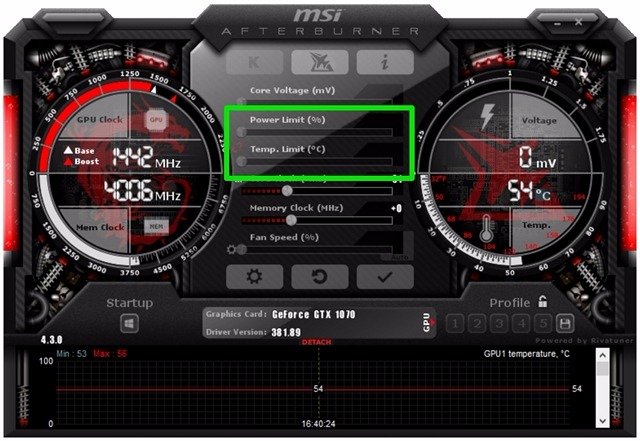
اکنون ، این بخش مهمی است که همه منتظر آن بوده اید. ما در این مرحله عملکرد کلی از پردازنده گرافیکی شما را تحت فشار قرار می دهیم. آیا می توانید نوارهای لغزنده های “Core Clock” و “Memory Clock” را دقیقاً در زیر گزینه Temp محدود کنید؟ اگر این اولین بار برای اورکلاک کردن است ، حتماً Core Clock را بر روی ۵۰ مگاهرتز و حافظه ساعت را روی ۱۰۰ مگاهرتز ، تنظیم کنید.

پس از اتمام کار ، پیش بروید و برخی از بازی های فشرده گرافیکی را بر روی لپ تاپ یا کامپیوتر خود اجرا کنید ، در حالی که همزمان دمای GPU خود را بر روی MSI Afterburner مشاهده می کنید. تا زمانی که درجه حرارت زیر ۸۵ درجه سانتیگراد باشد ، باید خوب باشد. همچنین اطمینان حاصل کنید که بازی ها بدرستی اجرا می شوند .

خوب ، اگر احساس می کنید درجه حرارت برای شما خیلی گرم است ، طبق ترجیح شما می توانید سرعت فن را خنثی کنید . شبیه به لغزنده های حد توان و دما ، این کشویی بسته به سخت افزار شما ممکن است قفل شود. اگر مانند من از لپ تاپ استفاده می کنید ، به احتمال زیاد قفل می شود. پس از اتمام پیکربندی ، می توانید مشخصات پیکربندی خود را با کلیک روی کادر نشان داده شده با یک تیک ذخیره کنید . همچنین می توانید با پیکربندی روی نماد ویندوز در زیر Startup ، در پایین سمت چپ ابزار Afterburner ، این پیکربندی را فعال کنید.

خوب ، به همین روش است که شما می توانید برای افزایش نرمی در گیم پلی خود ، از آخرین قدرت GPU رایانه خود استفاده می کنید.
برنامه High Performance را در ویندوز فعال کنید
حتی اگر اورکلاک باعث بهبود عملکرد GPU شما شود ، باید چند مرحله دیگر را نیز بررسی کنید ، تا اطمینان حاصل شود که GPU با تمام توان عمل می کند و تحت تأثیر برنامه High Performance سیستم عامل شما قرار ندارد. بطور پیش فرض ، تمام رایانه هایی که ویندوز دارند از طرح توازن برق استفاده می کنند. بنابراین ، شما باید آن را به برنامه قدرت “High Performance ” تغییر دهید.
برای انجام این کار در ویندوز ۱۰ ، کافی است به Control Panel-> Hardware and Sound -> Power Options بروید و روی High performance کلیک کنید .
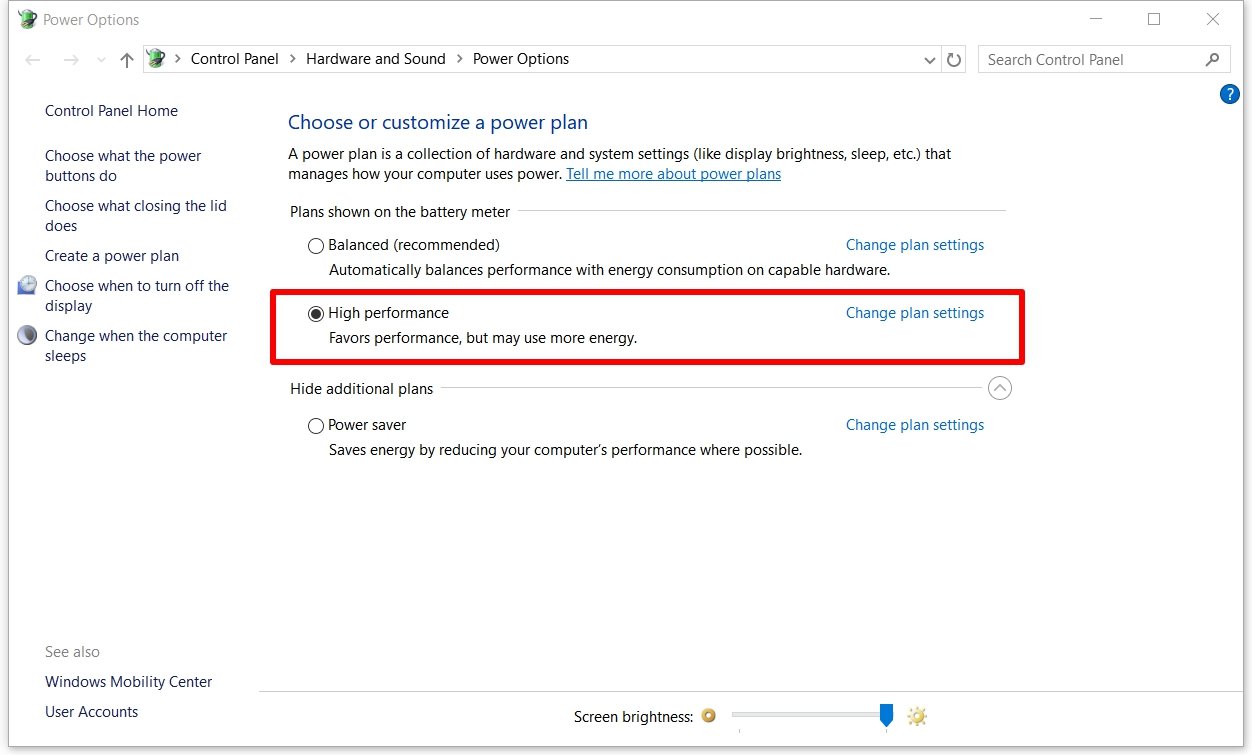
در کنترل پنل NVIDIA حداکثر عملکرد را انتخاب کنید
کاربرانی که دارای کارت گرافیک NVIDIA در سیستم خود هستند باید یک تنظیمات اضافی را انجام دهند تا از عملکرد صحیح و اورکلاک شده کارت گرافیک خود اطمینا حاصل نمایند . این ویژگی به طور پیش فرض ، روی Optimal Power تنظیم شده است. شما می توانید با باز کردن کنترل پنل NVIDIA به سادگی آن را تغییر دهید و با رفتن به “Manage 3D Settings” و در گزینه “Power management mode” ، گزینه “Prefer maximum performance” را انتخاب کنید . با این تغییر ، استفاده از پردازنده گرافیکی شما بیشتر از ۹۰٪ خواهد بود در حالی که شما در حال بازی کردن برخی از بازی های قوی از روی رایانه شخصی هستید و از این طریق از پتانسیل کامل پردازنده گرافیکی خود بهره می بردی.
- همچنین ببینید: راهنمای تقویت گرافیک بازی در ویندوز
اورکلاک کارت گرافیک برای تقویت عملکرد بازی های کامپیوتری
همانطور که شاید از مراحل بالا متوجه شده باشید ، اورکلاک کارت گرافیک روند سخت و پیچیده ای نبود. حتی اگر فردی با دانش فنی پایین باشید می توانید به راحتی GPU را اورکلاک کنید ، اگر مراحلی که ما به آن اشاره کردیم به درستی انجام شود. اگر بر آن نظارت داشته باشید ، عملکرد بازی ها کاملاً قابل توجه است. بنابراین ، آیا حاضرید MSI Afterburner را بر روی سیستم خود امتحان کنید و عملکرد بهتر بازی را از سیستم خود تجربه کنید؟ هرگونه مشکل و سوالی در رابطه با این موضوع را از بخش نظرات پایین صفحه به ما اطلاع بدهید.











من یه مشکل دارم اور کلاکم از ۴۰۰ پایین تر نداره چیکار باید بکنم